HDMI драйвер за Windows 7 - как да се инсталира и конфигурира

Приветствия към вас, скъпи читатели.
Обща информация (за ↑ на съдържание)
Това се постига чрез специална инсталация и съответния конектор щепсела на устройства. Въпреки това, системата трябва да се инсталира софтуера.
Автоматично инсталиране (до ↑ на съдържание)
Най-новите версии на операционната система от Microsoft (като Windows 10) може самостоятелно да публикуват всички необходими драйвери. За да направите това, трябва само да свържете правилно оборудването. И след известно време, всичко трябва да започне да работи. Въпреки, че понякога има ситуации, когато ОС, предоставени от някои дистрибуции. Така например, потребителите могат често имат проблеми с Lenovo устройства.
За да се реши този проблем, което трябва да се възползва от други възможни инструменти.
Актуализация (към съдържанието ↑)
Започвайки с windose 7 от системите на Microsoft при условие полезен инструмент - ". Update" Това ви позволява да се не само елементите, които разработчиците са освободени за повечето операционни системи, но софтуерът е предназначен за компоненти на трета страна.
Така че, преди да използвате инструмента, ще трябва да минат няколко стъпки:
Свържете всички необходими устройства и да ги включите.

След това, отидете в "Control Panel".

Нуждаем се от "Update".
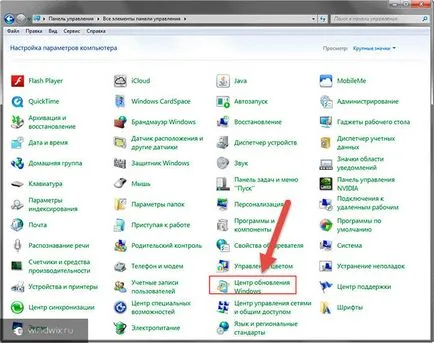
Иди и да започне търсенето.

След като гледах списъка на предложената софтуер и да избира доброто.
Щракнете върху бутона "Install".
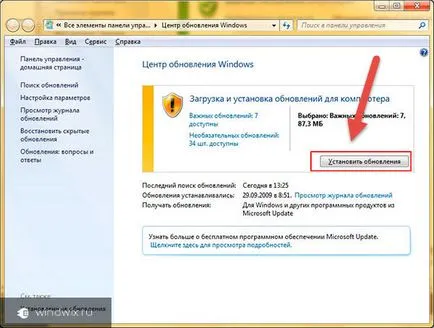
В резултат на това всичко ще бъде автоматично. След технологията трябва да работи без никакви проблеми.
На 10 windose този инструмент има различно оформление. Вие трябва да отидете на "Старт" и след това "Настройки".
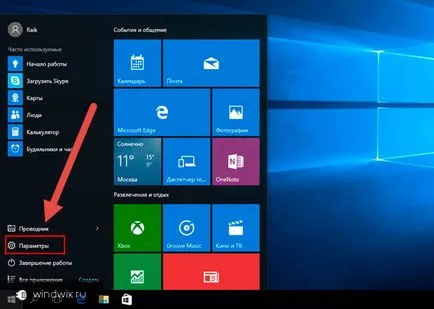
По същия начин на операционната система позволява на водача да произвеждат и актуализация, ако тя се опита да разработчик.
Официален сайт (до ↑ на съдържание)
По принцип, ако говорим за търсенето на софтуера, можете да работите в някои компоненти, е важно да се помни, присъствието на официални източници. Така че, няма значение дали използвате оборудване от Asus или HP. Основното нещо, след като всички необходими връзки, обърнете се към създателите на уеб страницата. Ние търсим за съответния раздел за потребителите. Изберете си позиция, битът на операционната система. След това кликнете върху "Изтегляне на водача".
След това стартирайте получава разпределение. Използването на улики за изпълнение на инсталацията. След това е желателно да се рестартира.
Проблеми със звук (до съдържание ↑)
Често потребителите попада в ситуация, в която, след като цялата манипулация, системата просто не може да чувате звук, картината показва кладенеца.
За да се справи със ситуацията, е необходимо да се опита да замени софтуера по-модерно. Но как да се актуализира съществуващ драйвер. Толкова е просто - който и да е от посочените по-горе методи.
В редки случаи, ситуацията може да изисква върне версия на софтуера на стария. За тази цел на свойствата на устройството има съответен бутон.
Setup (към съдържанието ↑)
След първия път, когато свържете HDMI-кабела към всички устройства често могат да изискват настройка за звука. Всичко зависи от версии и модификации на всяка операционна система. Така че, да отнеме няколко стъпки:
Кликнете с десния бутон върху иконата на звука и изберете "устройства за възпроизвеждане". Ще се появи прозорец "Звук".
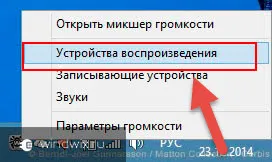
Отидете на "Възпроизвеждане" в раздела.
Обърнете внимание на "говорители и слушалки." След това изберете "Default".
Освен това, ние се интересуваме от HDMI, а също сочи към устройството да работи самостоятелно.

Това ще позволи на системата за автоматично откриване на връзката, докато желаният звук схемата. По този начин, по време на слушалките, същият HDMI-кабела или говорител, ще се проведе съответните опции.
Отстраняване (за съдържание ↑)
Понякога, потребителите могат да се сблъскат ситуация, в която, по някаква необяснима причина, устройството не иска да възпроизвежда аудио запис. специален инструмент е предвиден за решаване на проблема:
Отидете на "Control Panel".
След като отидете на раздела "Хардуер и звук".
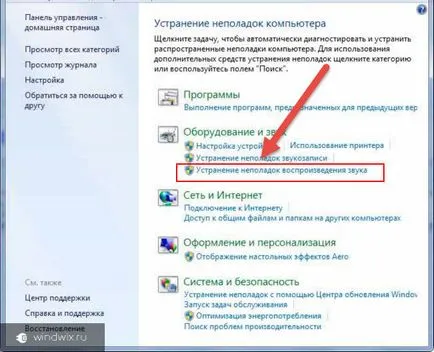
След това кликнете върху "Отстраняване на проблеми". Ако сте задали парола на администратор, той ще трябва да въведете.
Вие ще видите малък прозорец, където можем да кликнете върху "Напред". Инструментът автоматично започва проверка на всички съответни услуги.
Изберете компонента, в който да се отстранят проблемите, и отново "Next".
Дисплеят ще покаже подробен наръчник, който ще бъде описано всичко, което трябва да се направи. Потребителите трябва да се изпълни всичко, както е посочено в заповедта.
В края, затворете приложението. Понякога се налага рестартиране (системата предупреждава за това сами по себе си).
В резултат на това ще можете да гледате всички, които влизат безплатно с звука. Ако по някаква причина, която не работи, може би си заслужава да се говори директно с предприемача.
Както показва практиката, това е драйвера за звука обикновено води до някои трудности при използването на тази технология. Въпреки това, има възможности, които съществуват, за да се възстанови напълно всичко, което е необходимо.
Надявам се, че може да намери за себе си нещо ново и полезно. Абонирайте се за блога си и кажете на другите.